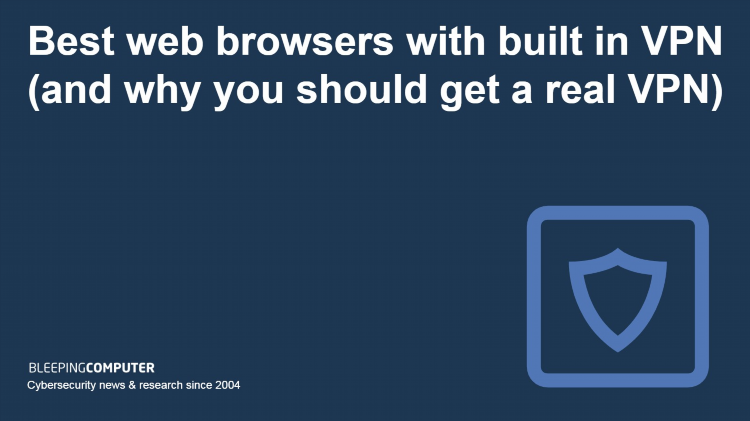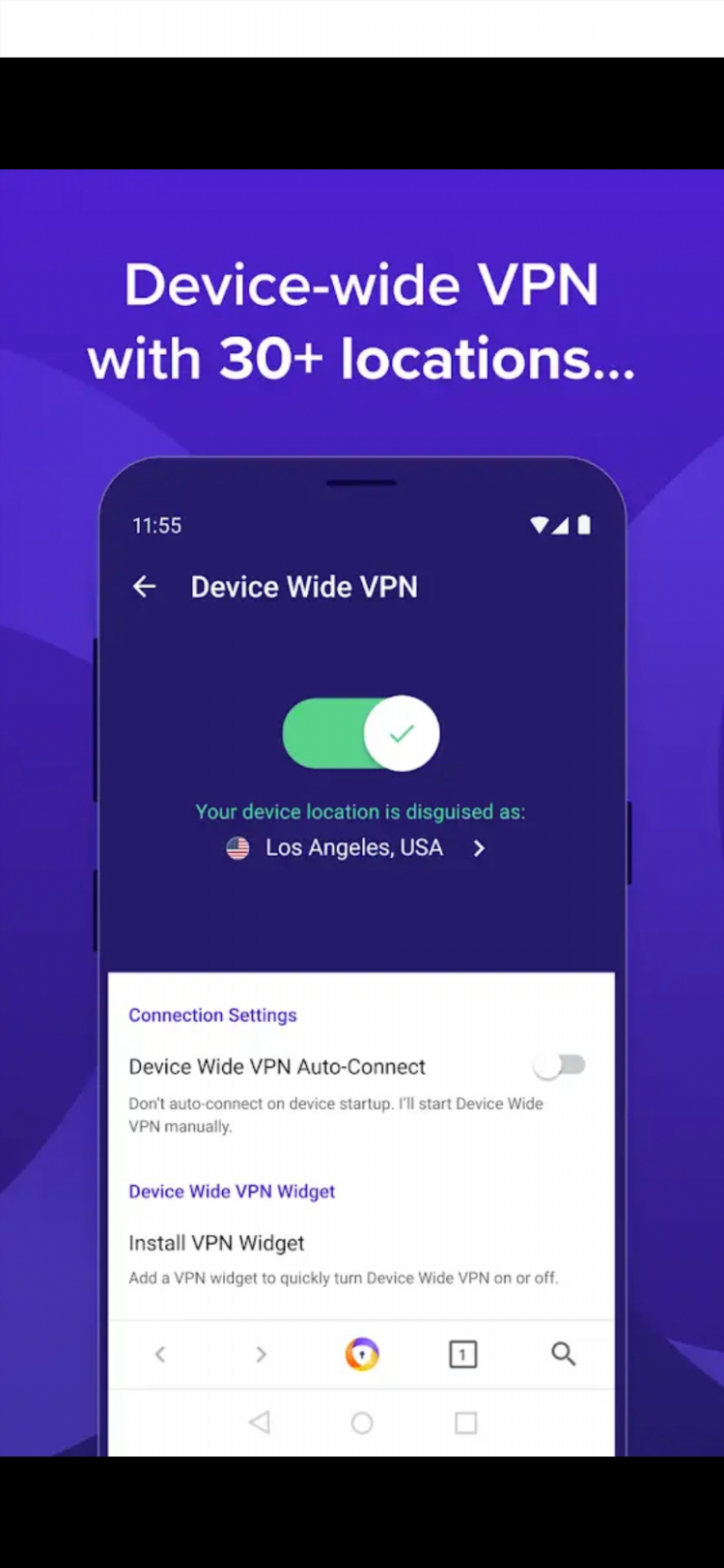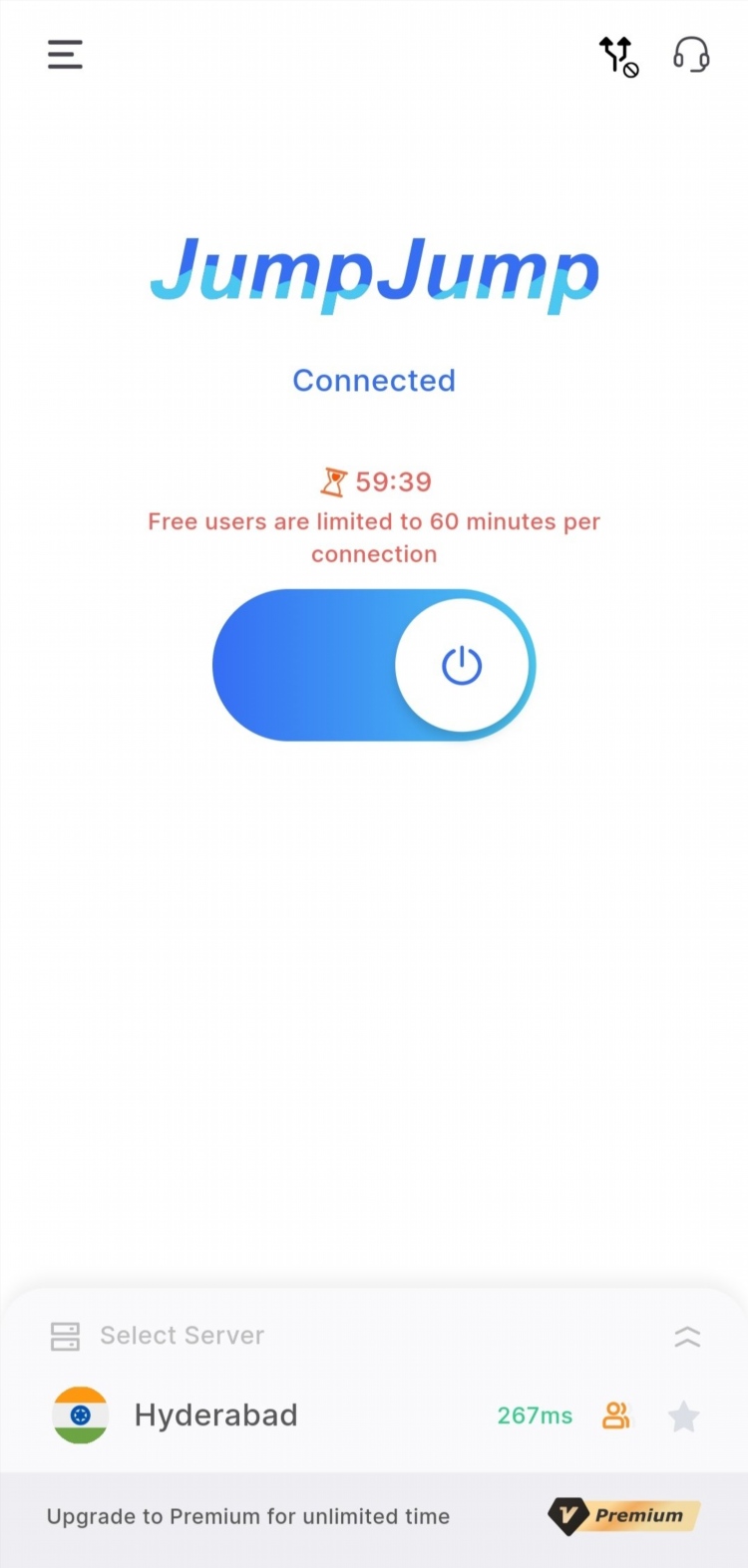Tl wr841n vpn настройка

Настройка VPN на TP-Link TL-WR841N: пошаговое руководство
Что представляет собой маршрутизатор TL-WR841N
TP-Link TL-WR841N — это бюджетный беспроводной маршрутизатор, поддерживающий стандарт IEEE 802.11n со скоростью передачи данных до 300 Мбит/с. Устройство оснащено четырьмя портами LAN, одним портом WAN и двумя внешними антеннами, что обеспечивает стабильное покрытие беспроводной сети. Модель не поддерживает встроенные VPN-сервисы напрямую в стандартной прошивке, однако доступна установка стороннего программного обеспечения, такого как DD-WRT или OpenWRT, что делает возможной настройку VPN.
TL WR841N VPN настройка: предварительные требования
Для корректной настройки VPN на маршрутизаторе TL-WR841N необходимо:
-
Проверить аппаратную версию устройства — информация указана на нижней панели корпуса.
-
Скачать подходящую альтернативную прошивку — DD-WRT или OpenWRT, совместимую с конкретной версией устройства.
-
Подготовить VPN-сервер или получить данные от провайдера VPN — потребуется адрес сервера, тип подключения, логин и пароль.
-
Резервное копирование текущих настроек маршрутизатора перед изменениями.
Прошивка TL-WR841N альтернативной системой
Перед тем как приступить к конфигурации VPN, требуется установить стороннюю прошивку, так как стандартная прошивка TP-Link не поддерживает VPN-клиент:
-
Перейти в веб-интерфейс маршрутизатора по адресу 192.168.0.1 или 192.168.1.1.
-
Ввести логин и пароль администратора.
-
Перейти в раздел обновления прошивки (Firmware Upgrade).
-
Загрузить файл прошивки DD-WRT или OpenWRT, предварительно скачанный с официального сайта.
-
Подтвердить установку и дождаться перезагрузки устройства.
Настройка VPN-клиента на DD-WRT
После установки прошивки DD-WRT настройка VPN осуществляется следующим образом:
-
Перейти в веб-интерфейс DD-WRT.
-
Открыть вкладку Services > VPN.
-
Включить OpenVPN Client.
-
Ввести следующие данные:
-
Server IP/Name: адрес VPN-сервера
-
Port: порт (обычно 1194)
-
Tunnel Device: TUN
-
Tunnel Protocol: UDP или TCP
-
Encryption Cipher: AES-256-CBC
-
Hash Algorithm: SHA1 или другой, указанный провайдером
-
-
Ввести логин и пароль в раздел Additional Config или использовать TLS/SSL-сертификаты.
-
Сохранить и применить настройки.
Настройка VPN-клиента на OpenWRT
При использовании прошивки OpenWRT порядок настройки VPN-клиента следующий:
-
Установить пакеты:
-
openvpn-openssl -
luci-app-openvpn
-
-
Перейти в веб-интерфейс LuCI: VPN > OpenVPN.
-
Создать новое VPN-соединение, указав конфигурационный файл или параметры вручную.
-
Указать:
-
Имя VPN-подключения
-
Сервер
-
Протокол
-
Учетные данные
-
-
Активировать подключение и проверить статус.
Особенности и ограничения TL-WR841N при использовании VPN
-
Ограниченный объём оперативной памяти (32 МБ RAM) может вызывать нестабильность при интенсивной нагрузке через VPN.
-
Производительность при активном VPN-соединении ограничивается процессором устройства, что делает невозможным достижение высоких скоростей.
-
Поддержка только сторонними прошивками требует базовых знаний Linux и сетевых протоколов.
Рекомендации по обеспечению безопасности
-
Использовать только проверенные VPN-серверы.
-
Обновлять прошивку и VPN-сертификаты своевременно.
-
Ограничить доступ к веб-интерфейсу маршрутизатора извне.
FAQ по теме TL WR841N VPN настройка
Вопрос: Можно ли настроить VPN на стандартной прошивке TL-WR841N?
Ответ: Нет, стандартная прошивка TP-Link TL-WR841N не поддерживает функциональность VPN-клиента.
Вопрос: Какая прошивка лучше подходит для настройки VPN — DD-WRT или OpenWRT?
Ответ: Обе прошивки подходят, выбор зависит от уровня подготовки. DD-WRT имеет более простой интерфейс, OpenWRT предоставляет расширенные возможности.
Вопрос: Поддерживает ли TL-WR841N протокол PPTP или L2TP?
Ответ: Только при использовании сторонней прошивки. Однако из-за проблем с безопасностью рекомендуется использовать OpenVPN.
Вопрос: Можно ли вернуть оригинальную прошивку после установки DD-WRT или OpenWRT?
Ответ: Да, возврат к оригинальной прошивке возможен через загрузку официального файла восстановления.
Вопрос: Как проверить, что VPN-соединение активно?
Ответ: Через веб-интерфейс прошивки в разделе состояния соединения или с помощью командной строки и утилиты ping или traceroute.